CAD如何用矩形命令畫菱形?
CAD軟件的繪圖功能很強大,今天小編要給大家介紹的是CAD如何用矩形命令畫菱形?有需要的小伙伴一起來看看吧,具體操作步驟如下:
1.首先打開CAD繪圖軟件,可以直接在命令行輸入快捷鍵REC,點擊回車確認;或者在左側(cè)工具欄中找到矩形工具,激活矩形命令,如圖所示。
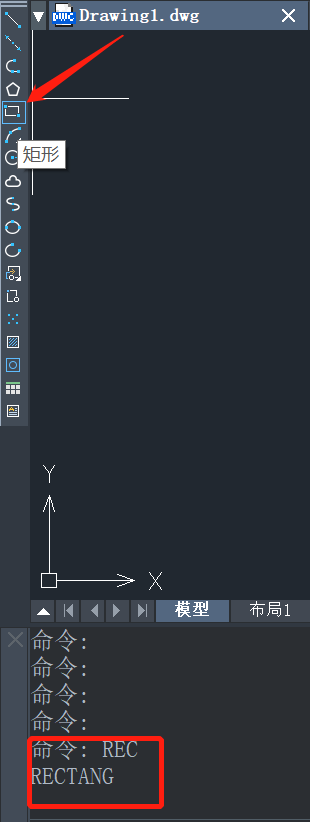
2. 在繪圖區(qū)先隨意指定一點為第一個角點。
3.根據(jù)命令行提示,可以看到默認的角度是0,這里我們選擇旋轉(zhuǎn),直接在命令行輸入R,點擊回車確認,激活角度設(shè)置,如圖所示。
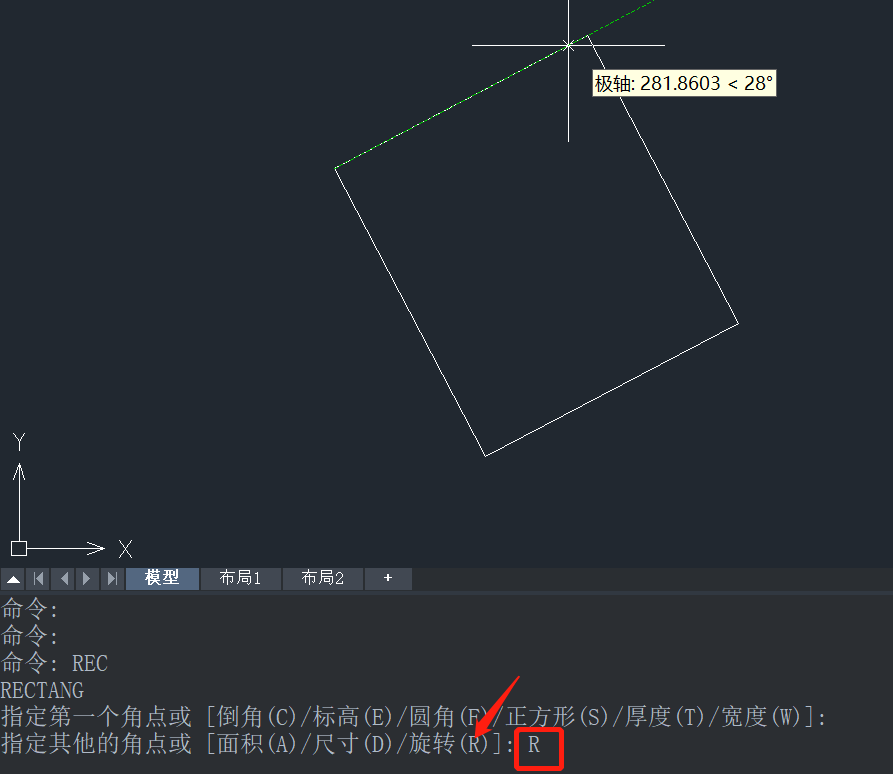
4.根據(jù)命令行提示指定旋轉(zhuǎn)角度,這里小編以45°為例,在命令行輸入45,點擊回車完成角度設(shè)置,矩形就變成了45角方向的了。
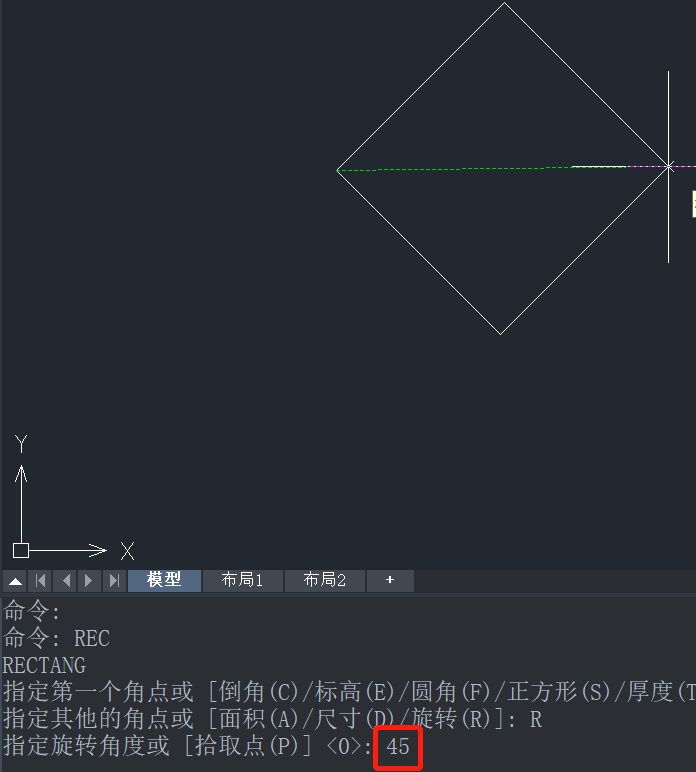
5. 再根據(jù)命令行提示指定其他的角點,選擇完回車確認,這樣就完成菱形的繪制,效果圖如下。
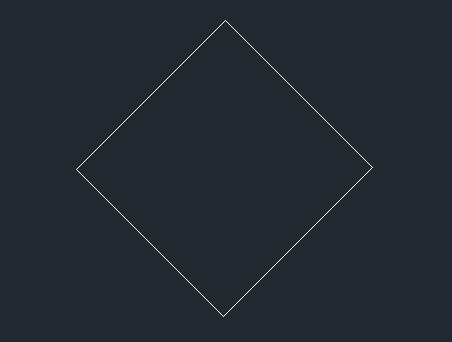
以上就是通過矩形命令畫菱形的全部內(nèi)容分享,希望能幫到有需要的小伙伴。更多CAD咨詢敬請關(guān)注中望CAD官網(wǎng),小編將持續(xù)更新推送,不要錯過哦。
推薦閱讀:CAD下載
推薦閱讀:CAD制圖
·數(shù)字化轉(zhuǎn)型正當時!中望+博超全國產(chǎn)電力行業(yè)解決方案助力行業(yè)創(chuàng)新發(fā)展2025-03-27
·中望隆迪落戶上海,開啟中國工業(yè)軟件產(chǎn)業(yè)升級新征程2025-03-25
·中望軟件2025經(jīng)銷商大會圓滿召開,共繪工軟生態(tài)新藍圖2025-03-17
·中望CAx一體化技術(shù)研討會:助力四川工業(yè),加速數(shù)字化轉(zhuǎn)型2024-09-20
·中望與江蘇省院達成戰(zhàn)略合作:以國產(chǎn)化方案助力建筑設(shè)計行業(yè)數(shù)字化升級2024-09-20
·中望在寧波舉辦CAx一體化技術(shù)研討會,助推浙江工業(yè)可持續(xù)創(chuàng)新2024-08-23
·聚焦區(qū)域發(fā)展獨特性,中望CAx一體化技術(shù)為貴州智能制造提供新動力2024-08-23
·ZWorld2024中望全球生態(tài)大會即將啟幕,誠邀您共襄盛舉2024-08-21
·玩趣3D:如何應(yīng)用中望3D,快速設(shè)計基站天線傳動螺桿?2022-02-10
·趣玩3D:使用中望3D設(shè)計車頂帳篷,為戶外休閑增添新裝備2021-11-25
·現(xiàn)代與歷史的碰撞:阿根廷學(xué)生應(yīng)用中望3D,技術(shù)重現(xiàn)達·芬奇“飛碟”坦克原型2021-09-26
·我的珠寶人生:西班牙設(shè)計師用中望3D設(shè)計華美珠寶2021-09-26
·9個小妙招,切換至中望CAD竟可以如此順暢快速 2021-09-06
·原來插頭是這樣設(shè)計的,看完你學(xué)會了嗎?2021-09-06
·玩趣3D:如何巧用中望3D 2022新功能,設(shè)計專屬相機?2021-08-10
·如何使用中望3D 2022的CAM方案加工塑膠模具2021-06-24
·3D打印可以用犀牛建模嗎2015-11-02
·CAD如何計算不規(guī)則圖形的面積2021-11-22
·CAD縮放時顯示已無法進一步縮小怎么辦?2019-12-20
·CAD渲染設(shè)置材質(zhì)2016-10-17
·CAD正三角形如何繪制2020-02-11
·CAD中將文字轉(zhuǎn)換為條形碼該怎么做?2024-03-15
·如何讓CAD標注的文字變成水平而不是沿斜線2017-09-28
·CAD怎么把圖形轉(zhuǎn)換為塊2019-07-18














